草图大师2022椭圆怎么画
大家好,我们继续学习 alt、 c、 a、 d, 二零一六这节课,我们对椭圆进行一个练习。好,我们现在打开 c、 a、 d 软件, 这节课准备了一个这样的图形,首先来分析一下这个图形, 首先看这边大圆, five 三十八的,然后这边有一个小的一点的圆, five 十三,然后这两个圆的中心距五十五。 我们看这个啊,看这个中间,中间这个很直观的,他就是一个椭圆,但是他只给了一个尺寸啊,就是这个半轴的这个距离, 这边还有个 r 六的圆弧。这边看啊,看我们这个 猛的一看也像圆弧啊,但是他是一个椭圆,这上面是可以看得出来的,我们怎么能怎么通过这个图是来分辨出是椭圆还是圆弧呢?正规的图纸啊,我们一定要 学会看标注啊,规范的图纸是一定不会, 就是漏标啊,或者说是乱标的。你像这样啊,一般你像有圆弧的或是半径,一般都是啊,多少啊?多少,这是半径,如果直径的话就是 five 机械制图里边的 five 多少, five 多少,但是你看像这个,这个还有这个都是没有标注的,这个就是表明他是 椭圆,我们怎么来分辨呢?好,我们现在看一下啊,有时候我们看到的啊,并不一定是真实的,有时候一定要学会看标注。好,我们现在比如说我绘制一下。 好,这两个从肉眼直观的 看的话是一样的,它都是一个圆, 但是区别在哪里呢?你比如说我们现在这样,这样啊,哎,你看我们点住一个点拖动的话, 他始终是是圆的,不会不会发生变化的,包括你比如说点这个,对吧?都是圆的,但是这一个我看啊, 当然你要是不看我,我怎么绘制的话,你根本分辨不出来。另外一个他是圆还是椭圆,你看,哎,看发生变化了,对不对? 好。还有一,这个就是 就是在标注椭圆的话,是没办法用圆弧这种半径啊或直径来标注的。然后比如我们现在看一下啊,比如我们直接用直径 直径标注直径的点,这个诶,看是不是 five 三十六,但是我们再执行, 哎,你看他放上去,你看他让你选择圆弧或者圆,但这是一个椭圆,只不过他是长轴跟半轴,这是长半轴跟短半轴, 他是相等的,就是一个圆的,比如我们放上去,你看他也有明显的变化,对吧?但是我们点一下,哎,你看看这里 选择对象不是圆或是圆弧,软件会帮我们检测的,所以说我们有时候看到的啊,他不一定是真实的,你像这个这一这个是,这个是正宗的圆,但是这一个他就不是圆了,他是椭圆, 只不过他这个半轴啊,两个半轴是相等的,所以说我们看起来像是一样的。好,我们现在 具体的分析下看,首先这两个圆我们可以绘制出来间距五十五, 这个这个这个椭圆怎么绘制呢?看,我们知道他肯定是这个短半轴, 等于这个这个圆,他跟他是相切的,然后他这个地方顶点肯定是跟这个这个范十三的圆相切的。好,我们就可以用圆心,对,这个 用圆心这个指定圆心,然后指定一条半轴的长度就可以绘制出来。然后这个你看当没有给的话,你看他肯定是跟这个圆的, 他没有给任何尺寸,我们由此可以推断他的两个顶点,第一个端点这里跟这个圆的相相点 相切,然后这个是跟这个地方相切,然后他只给了一个半轴,短半轴的这个距离。好,我们现在绘制, 首先先把它中心线绘制出来,这个是我们开始入手的第一步,要不然你不知道从哪里下手,没有基准。首先大的框架先创造出来,好,先绘制出来, 好,绘制另外一个五十五的距离,找出这个对象追踪五十五,好,这点出来了, 好,我们现在把这个中心线拉长,然后改变一下线型。这里啊,上上节讲过了啊,包括颜色都可以修改一下。好,这中心线绘制出来了,你看这个,这个,这个,这个为什么不显示呢?上节也讲过了 啊,我们可以选中 ctrl 加一, ctrl 加一、一二三四五六七那个一,好,零点,比如说我们改小一点,哎,这个距离就 这个比例问题啊。首先我们绘制翻译三十八的这个人好捕捉,你看一定要捕捉这个焦点啊,他有时候捕捉的时候会发生干扰的, 你看好捕捉到注销点,他这个我们我们输半径的话输的很半,十九,好,然后再确定这个六点五,这个十三的捕捉 六点五。好,这两个圆绘制出来了,我们现在绘制这个椭圆, 其实通过他这个标注我们就可以短半轴,知道短半轴就是短轴,短轴就是这个圆字, 这个直径半轴的话就是它里半,当然它这个里跟这里相切,等于说我们从指,比如直径中心点短半轴知道了,然后直接拉到这里,这个椭圆就绘制出来了。好,我们现在绘制 中心点,捕捉到中心点,哎,圆。好,比如说我们现在短半轴,你看中心点,短半轴, 确定。哎,长半轴,长半轴,我们就跟这里相切。好,你看我们这个圆就会 出来了,然后这里把它修剪掉, tr 两次空格,好修剪,哎,这个就绘制出来了。 中间这个,中间这个小椭圆啊,中间这个小椭椭圆就是他这个顶点,他两个端点 是跟这两个圆的象限点相切的,我们直接用端点轴端点轴端点,然后这里一点,这一点就出来了,然后他还有一个这个短半轴这个距离,然后这 你只要分析开一块一块的绘纸,是很简单的。好,我们现在选择轴端点,我们现在捕捉到大家指定第一点,你看镶嵌点,马上提醒你。好,然后第一指定第二点,你看这个另外一条,把 他给的五,好,我们输入五,哎,这都绘制出来了,剩下这个,你看剩下这个,哎,有一看他,他肯定相这相切了,跟这个圆弧相切,又跟这个 跟这个椭圆这一相切,可能大家会想用绘制圆弧的相切相切半径,还有倒圆角的,嗯,都可以啊,但是在这个圆弧相切啊,他是没办法跟这个圆弧相切的, 就是绘制绘制,绘制这个这种相切的圆弧,不能用相切相切板径这个指令去绘制这个命令。好,比如说我们现在试一下啊,看他会出现什么呀,比如说我们现在 原命原名绘制原因命令,这里有相切相切半径。好,我们现在指定第一个相切点,哎,这个圆,知道了,好,要指定第二个点的时候,你是捕捉不到的, 这个圆弧,这个椭圆呢?是捕捉不到的。好,比如说我们点一下,哎,你看,你看,是吧?你捕捉不到的,好,那我们现在就用倒圆角的命令 f 啊,你看这个时候我们要指定半径,这个半径多少?半径六,我们用数数六,好,指定第一个对象,然后再指定第二个对象,哎,就出来了,再重复一下,指定第一个对象,指定第二个对象,你看我们 看这,把这,把这个地方修剪一下, tr 两字空格,哎,哎,好,这个图形就绘制出来了,但是你看这绘制出来的是,但是明显看起来这边这个 这个线是粗了一点啊,这个线宽是可以更改的,你比如说我们现在更改他一下啊,之前没有讲过这个问题,把这个椭圆选中好,这些都选中 好,选中以后,你看当更刚刚才更改限行的时候,就是这个限行,这个上边 这是线,这里你看题是什么,你看线宽, 比如我们选个零点三,零点三五,你看马上都预览了,你放下去,对不对?好,比如我们点一下,哎, 啊,是吧,但是有时候你选了以后啊,哎,他,他点完以后,他跟没更改是一样的,但是你这里明明是更改过了,这是哪里的问题?这里是这个啊,你看限宽隐藏或者打开,你看 是吧?如果是改了没改一样的话,就是这个开关是关闭状态, 如果这里不显示的话,我们在这里自定义按钮这个位置,这个打勾,然后这里就有了,但是灰白色的时候是关闭的, 蓝色的就打开了。好,我们现在标注一下,看这边两个绘制的有没有错误。好我们一点哦,这一定要捕捉准确啊。 五十五,然后这三十八 十三,然后这里 六,然后它这个短轴,嗯,短半轴,这个距离不知道这里五, 这就没有没有问题,跟这边一一模一样。所以说绘制图形的时候 首先看到一个图形,不要着急的去不知道从哪里开始,随便找一个地方开始。我们先分析好,分析好这一步步这个路怎么走,然后我们后边绘制,绘制的时候啊才会更顺利, 就是你路走反了,你把先绘制的后绘制了,该该先绘制的后绘制了,该后绘制的先绘制了,这样绘制就很麻烦起来。好,这节课就讲这么多,谢谢大家。
粉丝5443获赞1.5万
相关视频
 00:52查看AI文稿AI文稿
00:52查看AI文稿AI文稿新版草图画椭圆的时候已经不需要设置平行约束了,当绘制的线完全定义的时候要变成蓝线。 这些改进的细节大家注意一下,默认平面进入草图期限,下面的椭圆 按标注选择走,以便啊,注意是走啊, 发现圆圈棕色的线变成蓝线,提示命令栏这里 草图已完全定义,这样就等于以前咱们的翠绿色的线做到前约束了。欢迎点赞收藏加关注,每天学习新的技能!
36多墨教育曾子孟 14:53查看AI文稿AI文稿
14:53查看AI文稿AI文稿上节课我们学习了 sonyworks 二零二基础教程的第四节直线四边形以及倒角圆角的位置。这节课我们来学 圆啊,圆弧以及样条曲线 这三种的绘制方法啊,之前我们说在这个地方都可以绘制我们以后这个地方,因为 啊作为画图层呢,肯定是越方便越好,所以我们就不讲这些了,哎,我们主要集中在这一块,在这个地方进行。 嗯,接下来我们说圆圆的绘制方法主要有两种,一种是 两点画圆,一个是三点画圆,两点画圆呢,就是直接点击这个圆,然后第一个上面他显示这一点为中心点,第二点为边边线,确定他半径就可以, 我们来画第一点确定他中心点,然后第二点确定他的半径,我们点确定他就一个圆就可以画好,我们如果需要更改的话,在这个地方参数这个地方也可以进行更改。 嗯,如果不需要标志从直接啊在这个地方把半截眼镜确定好,那我直接点固定他也就 好了啊。第二种就是三点花园,三点花园,同样的办法这个地方也可以找到啊,我们直接在这个地方点点出来,和这一一模一样,就选择了这个选择这个三点花园就是在一条线上确定三个点,他会是一个无限的机缘吗? 啊,我点第一个点,然后点第二个,再点第三个点确定,这就好了,然后点击确定,这研究都画好了,然后接下来我们说啊 压条曲线,压条曲线我们一般用到的,用到比较多的就是压条曲线,第一种这种,第二种压条曲线,这种要的比较少吧,还有第三种是要方程式驱动的曲线啊, 样条曲线的话,我们点击要选择样条曲线,我们点击第一点,其实点第二点或者为终点,或者为他的中间中间点,这么点,然后需要取消的时候,我们按一按四键就可以取消, 也可以双击鼠标也可以, 这就取消了啊。还有一个就是这二种就是要挑取 样式样条曲线,样式样条曲线,他系统默认给出的这四种,这个按照我们自己的需求进行啊绘制吧。对,这个一般我们很少用的到啊,绘制的 方法和压条曲线上面那条这个压条曲线都是一样的,确定第一个点,确定第二个点,就是确定他的中间点或者啊中指点,这样我们也可以画画出来,这个根据自己的需求进行位置。 好啊,这就是我们的第二种要调曲线,第三种要调曲线呢,我们点击他,然后在这个里选择方程式驱动的,这个需要自己日先设设定好的方程式 而进行绘图啊,一般我们很少用的到这个啊,跟有两种方式类型,然后有显性和参数型,显性的话看他这个地方有方式是参数,根据他按照 他自己这里提示的信息进行输入,以 x 输入方程时在此处所产生的 y 者,根据开始指 x 一和结束指 x 二进行计算。点击他确定他有 图就可以绘制出来,再再就是通过他的啊参数给他设置好,点击确定他就绘制好了啊,这就是这三种样条曲线。这几种样条曲线我们就啊说完了 啊,然后再说一下我们的圆弧,圆弧的话有三种方式,第一种就是圆心起点终点画圆,画圆弧这一种圆 圆形,这一点和圆形,圆形的话我们确定圆形点一下,然后再点第二个点,那就是圆的切实点和圆的中指点,这都是可以选择的, 这个往方向划线就可以,然后再确定他第三点中指确定好了之后,如果不是你想想要的,你可以在这个啊参数里面进行更改,都是可以的。然后就是圆弧的第二种类型 啊,切线圆弧形,切线圆弧形,之前也给大家说了,有两种方式,一种是直接画直线,哎啊直线,我们把这个取消掉, 这是先有有一个直线画直线,然后双击取消或者点一家四店取消,再点他的啊圆弧 在线点击键盘确定直线的终点,然后再进行会员, 这种比较麻烦。还有我们上节课给他说的,给大家说的时候直线我直接点点选直线画拆线弧的时候直接点击直线 画虎,然后点击第二个点中指点,中指点之后我再回去到他的中指点上停留一下,再拉出来,他就是他的圆弧啊切线弧, 这样就可以画出他的切线户啊,或者直接点击直线网会过去之后点击他的终点终止点,然然后再点击快捷键 a 键,他也是他也是我们的 赤线壶,这样画起来比较方便,这按照自己的需求走。 然后我们说第三种 的绘制方式就是三点画,我们三点画会和三点画圆其实是一个道理,我们就是确定这一个点,确定这二个点,然后再 确定他这个啊圆弧的第三个点,这种这种绘绘图方式啊,三点画弧的这种绘图方式和三点方圆用的比较多吧啊,在实际运用当中用的还是比较多的,再就是终点半径, 中心半径他用的比较多。 嗯,现在啊,现在我给大家再接下来再讲一下后面的吧。椭圆 啊,椭圆的话,我们也一样,点击他椭圆,选择他的中心点,然后再选择他的半径 x 轴上半径,然后再选择确定万一轴上半径,这就可以确定好。然后啊,根据自己的需要,直接在这个地方也可以进行调整,这就是椭圆 啊,还有部分椭圆,部分椭圆的话一个道理,我们确定他的中心,再确定他 x 柱上的半径,再确定万宇宙上的半径, 然后确定好了这个圆就好了。然后我们通过这个起视点,你起起视点外轴上的半径, 这个地方作为起始点,往哪个方向都是可以偏的,然后我们划过去,再确定他的中指点点,确定这个 不符合圆,我们就可以画好了。再剩下两种,一种抛物线和一种圆弧,我们用的比较少,抛物线的话也是一样,点击一个点,然后确定他这个圆啊抛物线的大小 就好了,这样就 ok 了, 然后再确定他这个呃 抛物线上的一个点,然后通过这个抛物线上这个点再画出他的中指点, 我们再来一遍,哦,简直是他 高度。再确定他其实点,再确定他的中国点,如果需要改动的话,如果需要改动的话,我们也可以在这个参数里面进行改动,同样圆规也是一样 参数,参数的话我们也是可以在这个地方进行调整的, 你也可以通过他的尺寸进行标注,标注用来调整他的参数也是可以,没问题,我点选一下他,他整个参数都会出来,如果 没出来肯定是缩水回去了,点击他这个下马三角,他这个地方就会出现我们的相关的参数,根据这个参数进行更改就可以 啊,抛物线和我们的啊这个圆锥这两种用的相当相当收紧,这个可以不用学。 然后我们来说草口,草口的话它分为纸草口,中心点草口,还有三点圆口,草口, 中心点,圆弧操口这四种。我们先学直操口,直操的口的话他是通过两点,第一个点以及第二个点,他确定他这个啊, 通过这两个点确定他这个槽的长度,然后再确定他这个槽的宽度,我们就可以绘制出一个操控制操控 啊。第二种的话就是,呃,中心草,中心,中心之草口的话,他先确定他的中心,然后我确定草草口的这个长度的一半, 然后点击第二个点,然后再确定他的半径,这样就是第二个, 第三种的话一样,第三种的话他是圆弧操口,圆弧操口的话他是三点圆弧操口,我们确定一个啊 这个点,然后确定他的第二个终点,然后再确定这这三个点,他的槽槽的大大小,根据我们的需求进行绘制,如果觉得不合适,我可以标注他的半性,通过更改他的半性进行, 哎,得出我们所想要的圆弧操口啊。第四种的话,第四种就是中心点圆弧操口,中心点圆弧操口,我们先确定他这个, 像这个这个原户的话,他先确定他这个原户的半径,确定他原户的半径,确定好半径之后,我们再通过他的起视点还有中指点进行画他的啊 操控,再确定他的操操的宽度,就可以得出他这个圆弧操控的这个大小。 嗯,更改也是一样,假如说我们要把这个做一个更改,做一个更改的话,我们在这个线条上我们也可以进行 拖拽,但是这样拖不拽不好,我们最好是按照他的尺寸进行,按照他这个尺寸进行调整,不要随意拖拽拖拽了他你的这个画的这个图形呢? 样子不不固定也不好调整,是不是这个我们就 没必要这样去固定。假如说你已经有一个一直点固,一直的固定点,你想你想要把这个固定点拖到一直的固定点上去,那你可以这样拖拽,拖拽过去之后只需要设置他的他的这个半斤, 然后他这个补偿,或者 或者他这个壶唱也是可以确定的。壶唱咋确定的?我们点一下这个点,再点一下他这个点,然后再点一下这个圆壶,他就可以标出他的壶唱。 好,今天就说到这里吧。
20〥怪咖 10:04查看AI文稿AI文稿
10:04查看AI文稿AI文稿大家好,我是马舞老师,这是我所录制的关于草图二零二二零基础到大师教程的第五十讲。为了能看懂并理解本教程的知识,建议大家先讲本人所发布的前期课程,系统全面的学完 前期课程都在合集列表里,大家最好讲合集订阅开启,这样就可及时得到教程的更新信息了。 上节课我们学到了内外嵌套的两个平面的移动,并且通过锁定坐标轴创建出来了龙台。这个龙台内外两个 图形是相同的,而且中心点是重叠的。通过这种方法我们还可以创建出原台,这里我就不演示了。 那么如果签到的两个面的形状是不相同的,比如这个里面是一个圆,外面是一个多边形, 这样会产生什么样的结果呢?将这个圆选上单机 m, 将移动工具激活,单机上箭头锁定 c 轴。现在我移动鼠标,单机鼠标左键 单击视图将显示隐藏的物体开启, 这就是这个模型的十 机构成。他的侧面是由多个三角形平面组成的模型越接近圆的部分,其水平抛面越接近圆,反之越接近多边形。 这种创建模型的方法在其他软件里也被称为放样。而且在三 ds max 里,放样是可以沿路径进行的,而且各处的泡面是可以不同的。 草图没有放样功能,我们可以通过这种方法实现最简单的放样,如果想进行复杂的放样,我们只能借助插件了。 通过这种建模方法,大家会不会想到棱锥或圆锥的创建呢?如果里面的图形变成了一个点,也就是 我们讲圆或多边形的中心点沿垂线的方向移动,是不是就能创建出来呢? 我们知道草图里点是不能独立存在的,但点可以通过线段创建出来。现在我就给大家演示最简单的圆锥和棱锥的创建方法。 单机西将圆形工具激活,我在这里创建一个圆, 在单机 l 我创建线段,我将圆心作为线段的起点,在圆的边线上选择一个端点作为线段的另一个点。 线段创建完了,单机 m, 将移动工具激活,现在我移动这个点, 向上锁定这一轴移动鼠标。大家可以看到仅线段的端点发生了移动,并没有形成圆锥 这种情形在前面的课程中我们已经学过了,它属于面中曲线的移动 单机 esc 中指当前操作。单机 l 将直线工具激活,以圆心点为起点,我画这条线段的延长线,现在线段是粉色的,表示是延长线。继续往行移动鼠标, 然后单击鼠标左键,现在园内的这两条线段正好构成了圆的直径。单击 m, 将移动工具激活, 在这个点上,单击鼠标左键,单击上箭头,锁定 c 轴,我再移动鼠标。大家可以看到这个圆锥已经创建出来了,现在我单击鼠标左键, 单击视图,将隐藏物体显示出来,我们可以看到这个圆锥唯一的缺点是这里有两条实线。单击 e, 将橡皮擦工具激活,单击肯错键, 现在是平滑边线的模式,我在这个边线上按下鼠标左键并拖动鼠标,同理这个边线也进行平滑处理。这样一个标准的原 就被创建出来了。大家一定要注意,刚才创建的经过圆心的两个线段一定要构成直径,否则的话创建出来的可能不是圆锥。现在我再给大家演示棱锥的创建, 将多边形工具激活, 我讲边数设为七 s, 将直线工具激活,单机 l。 现在我创建两条线段, 这两条线段并没有构成直径,现在我对中心点进行移动,单接 m, 在中心点上单击鼠标左键,单击上箭头,锁定 c 轴进行移动。大家可以看到这次并没有形成龙锥,那这是什么原因呢? 这是由于我们在移动这个多边形中心点的时候,实际上是对面进行了折叠,而草图在对面进行折叠时,总是按面数量最少的方式进行的。 这个侧面如果创建出能锥的话,需要三个面,而按目前的这种方式创建的话,仅需要两个面,所以形成了这样的效果, 单击 ctrl z, 取消上部操作。现在我创建这个线段的延长线,在 边线上单击鼠标左键,这样这两条线段就形成了这个多边形的直径。单击 m, 将直线工具激活,再去移动中心点, 单击上箭头,锁定 c 轴。我们可以看到这一次形成了棱锥, 唯一不足的是这里形成了一条边线,单击空格,将这条边线选上,然后删除,这样一个标准的棱锥就被创建出来了。 接下来我们学习面移动时的复制功能。关于移动时的复制功能,我们在学习曲线时已经学过了,他们的用法是相同的。现在我给大家演示面移动时的复制, 将这个面选上,单机 m, 将移动工具激活,现在我单击肯作间, 这时移动图标的右下角出现了加号,现在我单击鼠标,选择这个点作为起点,再移动鼠标,这样就复制出来了一个平面。 我们也可以对这个平面进行阵列性复制,比如我输入五 s 回车,这样按这种方式共复制出来了五个三角平面。 同样我们使用移动工具对面进行复制时,也可使用印章复制。单机空格将这个面选上。单机 m, 将移动工具激活。单机肯错键,再单 单击肯错键,这时移动的图标下面出现了一个印章,以这个点作为起点,单击鼠标左键,这时我们就可以将复制出来的对象放置在场景中的任意位置了。单击鼠标左键,单击鼠标左键, 这就是面的印章复制效果。 单机 esc, 取消当前操作另外我们在对面中的面进行移动时,还可以开启自动折叠功能, 从而可对面进行任意方向的移动。单机空格,将这个面选上,再单机 m, 将移动工具激活。在木耳情况下,我们移动这个面 时,只能够在 sy 平面上进行。如果我们想要这个平面上下移动的话,可以单击上箭头,锁定 c 轴,这样就会创建出原台了。 单击 es 七,取消当前操作。如果我们想让这个平面任意方向移动, 就可以单击 out 键,将自动折叠开启。现在我就可以将这个面移动到这个位置了, 比如移动到这个点上,移动到这个点上,可见这时的移动是没有约束的, 而且原来的面发生了折叠。那么关于面的移动,我就给大家讲解完了,本视频到此就结束了,谢谢大家的观看。
100Ma5老师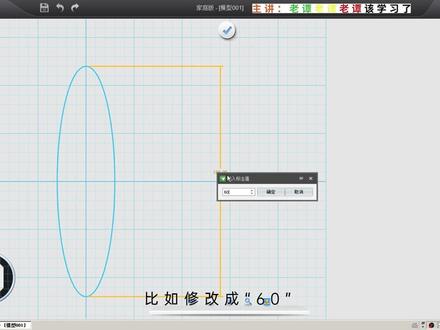 02:22查看AI文稿AI文稿
02:22查看AI文稿AI文稿老谭老谭老谭,该学习了,好的,来了来了,我们一起开始学习吧,今天我们一起来学习一下三 d 旺软件中草图绘制的椭圆形。打开三 d 旺软件,在左边菜单栏草图绘制 第三个椭圆形,点击鼠标左键,看到一个黄色的十字架,点击鼠标左键,确定好绘图平面在最下端自动对齐。试图, 我们的椭圆形有三个成熟,长轴,短轴和角度,我们把圆心定在零点位置,点击鼠标左键,拖动鼠标,可以看到鼠标拖动的时候尺寸在变化,再次点击鼠标左键,看到红色的箭头,可以确定我们的形状的尺寸是可以进行调节的,我们 精确的调节长轴,长轴为一百二十回车,短轴数值上直接输入三十为车,然后右边有一个, 我们放大来看,滚动鼠标滚轮看到一个零,我们拖动上面的箭头,可以看到他实际上是在画我们椭圆形的一个角度,我们拖动多大的角度,他画多少的距离。 好,我们这里把它定为零,零的话就是转一整圈,可以看到红色的椭圆形,再看左上角的快捷提示栏,点一点二和角度,这个角度实际上就是我们椭圆形整体旋转的角度。 好,我们现在把椭圆形立起来,把角度设为九十,按下回车,可以看到我们的椭圆形长轴变成了三十,短轴变成了一百二十,竖起来了,然后点击确定 修改尺寸,同样的我们点击鼠标左键,看到一个快速标注,我们可以选中他的长轴的两个端点,拖出一个箭头,点击鼠标左键,然后变成黄色的数值,双击鼠标左键把它修改,比如修改成六十 回车,他就变成了一个六十的椭圆形。当我们的形状和位置确定好之后,我们点击最上端的完成椭圆形绘制完成。 今天你都学会了吗?赶紧去试一试吧!一定会成功的。记得关注、评论、收藏、点赞、转发,你的支持将是我学习的最大动力,拜拜!
 04:54
04:54 13:43查看AI文稿AI文稿
13:43查看AI文稿AI文稿大家好,我们继续学习 alt c a d。 二零一六这节课我们讲绘制椭圆,椭圆快捷键是 e l。 好,我们现在打开 c a d 软件, 椭圆在我们这个位置。 好,我们现在点这个小三角看,你看指定圆心, 然后这个指定长轴,然后这个椭圆弧。好,这个这个指定圆心,这个就是我们这种下面这个轴短点,就是这个下面这个椭圆弧, 椭圆弧并不是这种啊,这个是另外一种,这是轴侧圆的绘制方法。好,我们现在点椭圆弧,我们点圆心啊,你看啊,他,他首先提示你 指定椭圆的中心点,你看这个中心点,比如指定这个中心点,你看马上提示你指定轴的端点,轴的端点, 这个也你可以,这个轴你可以是先指定长长半轴,也可以先指定短半轴, 你指定完一个再指定这个,他依然就是跟你绘制的是一样的,只是这个先后顺序不一样,只要你这个数据输的不错就行了。好,我们现在比如说指定这个, 假如指定这里,哎,你看你这个长半轴,指定以后啊,然后这个时候就提示你指定另一朝另一条半轴长度,他是两条半轴啊, 当然这个半轴啊,只是这一半,如果像轴端点的话,他只是这个轴的总长。好,我们比如说这里捕捉到这一点的话,哎,这个椭圆就绘制出来。好,我们现在比如说现在点这个啊,让你指定 椭圆的中心,哎,好,比如说我们,哎,你看啊,指定以后, 指定后,你看指定端点中心,指定,然后可以就提示你指定端点这个端点多少? 十八,他指定的是这个端点,是半轴长度啊,就是中心到这个端点这个长度。好,我们我们现在指定十八, 好,你看你指定一条以后,这个就固定了,就锁定了,就不会再变了,好,我们现在指定另外一条,另外一条我们知道看,这里是九,我们现在输入九, 好,这个椭圆就绘制出来,我们现在看轴端点轴,这个轴端点。好,我们现在点绘制这一个。你看啊,我们 知道这个轴长,轴长是三十八。好,我们现在绘制一个三十八长的直线,哎,指定端点是三十八。好,绘制出来了,我们现在点轴端点,我们捕捉 一个断点,然后再指定另外一个断点,好,这个时候要指定另外一条轴的长度, 这个时其实指定的这个轴长,这个是指定的从圆心指定的这一个 半轴就是他的一半长,从中心算起,但不,这个是从两边端点算起,区别就在这里,他就是好像这个,他两个有相通的地方。啊。好,这个 半轴,这另外一半轴九,我们给个九。哎,这绘制出来了,好,我们现在把它删掉。 哎,你比如说我没有刚才那条线,或者说是这边,比如说两个已知的点,我们怎么绘制呢?比如说我们现在再点轴端点,好,指定第一点端点的时候,好,这个时候我们捕捉到这个水平,这个辅助线以后。啊, 好,我们现在这个时候可以输入长度,就是这个轴长,长轴的长度 不是半轴啊,是长轴,这个总长等于是三十八。好,回正,哎,确定好了,然后另外一条轴长。好,我们现在比如说指定这个轴长是 九,嘿,好,这个这个椭圆就绘制出来了。好,我们现在给再看另外一个这个轴侧缘,嗯,你看轴侧缘,这个轴长,他是其实是绕长轴,是个轴侧缘, 其实他是一个圆,沿轴长,这个长轴旋转一定的角度。什么意思呢?比如我们绘制一个圆啊,随便绘制一个圆。好,沿长轴就是沿这条轴这样旋转旋转一个角度。哦,比如说我们现在这样按住 shift 键,按住鼠标中键, 哎,哎,这样,这样,你看他有可以这个,这个屏幕就有一个动态的这个这旋转啊,你看我们旋转旋转,哎,现在看这个是不是 这个椭圆,其实他是一个圆啊,他就是沿长轴沿长轴旋转。好,我们现在把它切换到腐蚀图啊,好, 我们现在把它,呃,绘制轴侧缘。好,比如说我们现在点这个轴端点,比如说我们现在点啊,指定第一点,然后 这个时候你看啊,他将指定第二点,这个时候你看,好,比如我们指定这一点,哎,这个时候你看,这个时候我们还需要另外一个轴的长度, 但是你看啊,比如说像这样的,我们不知道另外一个半轴的长度,我们怎么弄的?你看,我们知道这是一个, 这有个旋转的角度,我们点这里旋转好点,这旋转以后,比如我们现在给六十度, 六十,哎,回手,哎,这个椭,这个椭圆就回去出来。好,我这时候随口画了啊,比如说我们现在 会是这一个啊,我们点轴端点,哎,轴端点是指定的,你看啊, 圆心,这样也可以,或者阿宇,比如说我们用圆心,哎,我们指定这一点,哎,这他这个半轴长,这个长度是十八。 好,这个时候你看提示你下面,提示你这里使劲另外一条。 这个时候我们不知道,但是我们知道这个旋转角度。好,我们就点这个旋转,这个旋转多少度啊?六十度。哎,好,依然可以绘制出来。好,我们现在用另外一种轴端点,轴端点好, 轴端点,你看他给出一个半轴的长度十八,我们轴端点是指的这一个长轴的这个长度,不是半轴。好,十八乘以二,我们指定第一点,十八乘以二,三十六, 回车,同样按让指定另外一条半轴,这个时候我们就用这个旋转, 旋转多少度啊?六十度,好,这就绘制出来了,你看啊,他这个是另外一条,他 这个是当我们不知道这个话,其实我们给出这个角度以后,旋转角度以后,这个半轴软件会自动给我们计算出来的。如果是你不知道,你比如说给有这个半轴的这个长度,然后还有一这个角度也可以计算的,这个距离可以计算出来的, 有这两个已知的条件。二楼两个这个半轴啊,这个长度是可以计算的,这个计算公式是他加钱两个这个半轴长度,他加钱乘以 cosin 角度 cosine 六十度,然后就可以算出这个半轴, 这个是多少啊?当然这种,这种那个轴侧圆啊,就是这种椭圆,会像说这个椭圆弧。这种绘制方法 不常用的,主要是用这两种,就是中心中心点,还有指定一个两个半轴,然后这个轴长,还出一个半轴,这两个是最常用的。好,我们现在看下面, 你看,哎,这是不是平的,也不是竖的,他是有一个角度的啊,这个怎么绘制呢?好,我们比如说点,指定 端,点轴端点,这个好,我们指定低一点,哎,指定低一点,我们这个这个时候这个角度啊。嗯,当然你比如说你绘制一个 长轴,长轴三十,这个短轴是十六,绘制出来以后旋转个三十度也是可以的。还有种法就是不用,你不用旋转,直接就可以恢。 我们当时学直线的时候,你们比如说我们现在绘制直线啊,哎,我们比如说给一个长度,这个长轴啊,长度就是这个长轴三十, 好,退步键切换角度,我们直接给这三十度,这个时候这个这个椭圆,这个旋转角度已经确定了,比如说三十度 会长,哎,你看啊,这个长轴我们已经确定好了,你看他这个这个椭圆这样拉,这样拉是再也不会长了,因为你已经竖直,确定了,我们现在指定这个方向, 这个方向就是短轴,短轴一定要看好啊,这里是这个短轴,这是这个轴长,而不是半轴啊,我们这个轴长是多少?十六,我们输入个十六,好 看见错误啊,比如说我们现在,嘿,好使劲,然后 长轴三十, table 键三三十度,好 呀,刚才刚才这个是他这是长轴,但是我们指定的时候给的就是半轴的, 你看另外一条半轴长度,所以说是在一半八,哎,这个就绘制出来了,刚才我直接给了一个十六、十六、十六一半三十二了,就是看起来像个圆的,哎,这些都是刚才绘制,都是 横的。还有这个像这样带角度的,我们现在看这个竖的,这种其实道理是一样的,就是你给这个长轴,长轴跟短轴,然后这个先后顺序。哎,比如说我们现在 点这个轴断点,哎,比如我们指定第一点,好,我们这个长轴,长轴现在这样给的,你如果是这样给就横着的,这样给就竖着的,这多长?三十五,三十五 好,给出来了。然后这个时候这个有一点不一定不要给,搞错啊,他现在要你指定的都是半轴,有时候标注的你看像这个都是这个是轴长短半短轴,短轴,这是长轴好,这个这个多少八? 好,我们把,哎,你看就绘制出来了,其实看起来这椭圆就像鸭蛋一样,嗯,像这样的我们就,嗯平时多练一下, 呃,可你可以举一反三绘制一下相切啊,这都可以练习,多练习,然后加深一下音响,一定要记得你给出那个指令啊,像轴端点就是这个轴长,还要像这种中心端点, 圆心端点的话就是半轴。所以说这个不要搞错,像刚才这个就是我刚才该指定这个长轴输入以后,然后这个半轴的时候,我直接输入这个应该是软 键提示是给了半轴长,就是从这个中心点到这里,这个距离他的一半。结果我直接给一个十六的话,就是这里半轴是十六的,肯定看起来跟这里快相等,就是跟一个圆一样, 说是一定要清楚给的这个尺寸是半轴还是长轴好,这节课就讲这么多。
23豫见飞飞 01:10
01:10 01:11查看AI文稿AI文稿
01:11查看AI文稿AI文稿啊?门和窗户位置全部给他做出来,那么在做的时候他们留意的就是你要搞清楚我们窗户离地到底是多少窗高了,窗户的高度具体多少一定要搞清楚尺寸,好吧?因为尺寸是我们的一个什么重中之重啊?重中之重。 那下面的话我们听段音乐啊,听段音乐,然后我们会迅速的把这一块区域给他完成。好。
15郭老师来了
猜你喜欢
- 1544宝福娱乐











